我来分享Win10电脑屏幕亮度无法调节怎么解决
|
电脑已经成为人们生活中必不可少的工具之一,但是在使用电脑的过程中也要注意不要长时间面对电脑,适当休息。最近有用户反映说自己无法调节电脑的屏幕亮度,这该怎么办?下面就跟着小编一起看看解决方法吧。 方法一: 1、首先,请大家在桌面上按下Windows徽标键 R键,打开运行菜单窗口,在窗口中输入“regedit”关键字,按下回车键之后打开注册表编辑器。
2、打开注册表编辑器主页面之后,在页面左侧依次双击打开以下栏目,并将其定位到指定子项。 HKEY_LOCAL_MACHINESYSTEMControlSet001ControlClass{4d36e968-e325-11ce-bfc1-08002be10318}
3、接下来,双击打开{4d36e968-e325-11ce-bfc1-08002be10318}子项之后,在该项下找到0000和0001两个子项,然后对着0000子项击右键,选择“新建-DWORD(32位)值”选项。
4、接下来,我们将该新建的子项命名为“KMD_EnableBrightnessInterface2”,然后双击打开该子项值,将该子项值修改为“0”。
5、接下来,按照同样的步骤,在子项0001目录下击右键,选择“新建-DWORD(32位)值”选项,并将其命名为“KMD_EnableBrightnessInterface2”,然后双击打开该子项值,将该子项值修改为“0”。
6、接下来,请大家检查一下是否能够修改屏幕亮度啦,一般来说利用笔记本电脑上面的Fn键 功能按键即可修改屏幕亮度。
方法二:检查显卡驱动程序 1、如果是按照上面的方法操作过之后仍然无法修改屏幕亮度,那么我们应该考虑是不是电脑显卡驱动程序出现了问题,如果是没有安装显卡程序的话,是不能正常调节屏幕亮度的,那么我们对着计算机图标击右键,打开计算机中的管理应用。
2、打开计算机中的管理应用界面之后,双击左侧的“设备管理器”菜单选项,然后找到“显示适配器”菜单按钮,找到核心显卡设备器并双击打开。
3、接下来,查看该显卡页面中的“驱动程序”标签,点击查看该显卡的驱动程序是否能够正常工作,如果是不能正常工作的话,那么不能调节电脑屏幕亮度也是很正常的啦。
4、接下来,点击“更新驱动程序”按钮,以便通过微软在线平台来搜索是否存在合适的驱动程序,安装完驱动程序之后即可尝试再次调节屏幕亮度啦。对于Win10以下版本的操作系统,建议使用驱动精灵或者是驱动人生软件来安装驱动程序。
遇到相同问题的用户就可以参考以上两种方法设置一下即可,希望教程内容能够帮助到大家! |
- 上一篇

我来分享Win10如何获取管理员权限(win10如何获取管理员权限修改文件)
因为系统的保护机制,正常情况下,用户是没办法取得管理员权限的,这是防止用户误删某些系统组件,但是很多软件或者应用在安装的时候都需要管理员权限才能继续,那用户要怎么获得这个管理员权限呢?win10如何获取管理员权限?1、右击屏幕左下角的windows图标,选择
- 下一篇
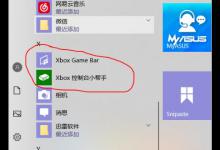
分享Win10系统录屏只能录游戏怎么办
很多用户都会使用Win10系统中自带的游戏录制功能,来录制一些教程或游戏,但是最近有用户发现这个录屏功能只能录游戏却不能录制其他软件,这是什么回事?那下面小编就来给大家讲讲录屏只能录游戏的解决方法。电脑录屏只能录游戏怎么办:1、点击开始选择

